DaVinci Resolve, ücretsiz olarak kullanabileceğiniz güçlü bir video düzenleyicidir. Bu video düzenleyici tam özelliklidir ve profesyonel editörün tam olarak ihtiyaç duyduğu post prodüksiyon için mükemmel bir seçimdir. Diğer güçlü video düzenleyici gibi, öğrenme eğrisi diğer bazı kullanıcılar için diktir. Ancak bu tür bir düzenleyiciyi manipüle etme hakkında bir fikriniz varsa, bu sizin için uygun olabilir. Son zamanlarda bu yazılım hakkında birçok soru sorulmuştur. En iyi arama, DaVinci çözümünün bir filigranı var mı dışa aktarılan videoda? Bir filigran bırakıp bırakmadığını araştırmak için, olup olmadığını ve bıraktığı filigranı kaldırmak için ideal yazılımı öğrenmek için bu makaleyi okumaya devam edin.
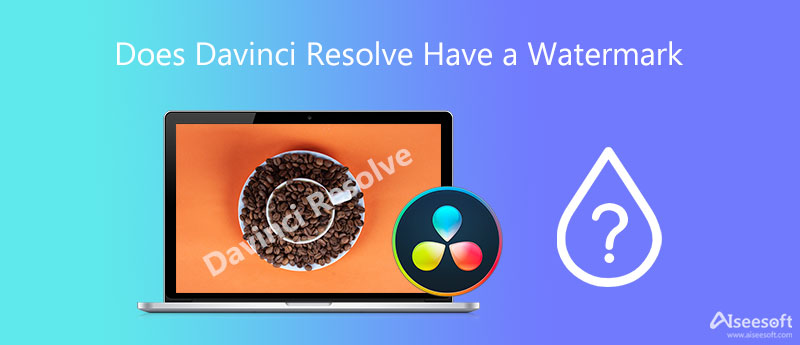
Daha önce de söylediğimiz gibi, bu yazılımın kullanımı ücretsizdir, ki bu doğrudur. Bazı düzenleme özellikleri, dışa aktardığınızda filigran bırakmaz. Yine de, kullanırsanız videoda filigran bırakan bazı premium düzenleme özellikleri vardır. Yazılımı satın almak, premium düzenleme özelliklerini kullandıktan sonra videodaki filigranı kaldırmanın yollarından biridir.
Araç tek seferlik bir ödeme olmasına rağmen, maliyeti 295 $ 'dır. Bunun şişirilmiş bir fiyat olduğunu biliyoruz ve diğer kullanıcılar fiyatının adaletsiz olduğunu düşündüler. Ancak DaVinci Resolve'nin premium sürümünün genel işlevleri ve özellikleri, en iyi 10 editör arasındadır. Premium sürümü satın almak için yeterli paranız yok mu ve dışa aktarıldıktan sonra Davinci Resolve filigranının kaldırılmasını mı istiyorsunuz? Ardından, sonraki ayrıntılar, düzenlediğiniz videoda bıraktığı filigranın nasıl kaldırılacağını ve kullanılacak araçları öğretecektir.
DaVinci Resolve gibi güçlü bir video düzenleyici ile, DaVinci Resolve filigranından aşağıdaki gibi kurtulmak için ayrıca güçlü bir filigran sökücüye ihtiyacınız olacak. Aiseesoft Video Converter Ultimate. Profesyonel olsun ya da olmasın, videonuzdaki filigranı kaldırmak istiyorsanız bu, güvenebileceğiniz güvenilir bir araçtır. DaVinci'nin bıraktığı filigranı kaldırmanın yanı sıra, sahip olduğunuz videoda tıkanmaya neden olan damgaları, nesneleri, metinleri, logoları vb. kaldırabilir. Kullanıcıların sahip oldukları videodaki filigranı kaldırmak için bu yazılımı kullanmasına şaşmamalı. Nihai yazılımı kullanarak videodan filigranı nasıl kaldıracağınızı öğretmek için aşağıya eklediğimiz aşağıdaki öğreticiyi takip edebilirsiniz.
%100 Güvenli. Reklamsız.
%100 Güvenli. Reklamsız.
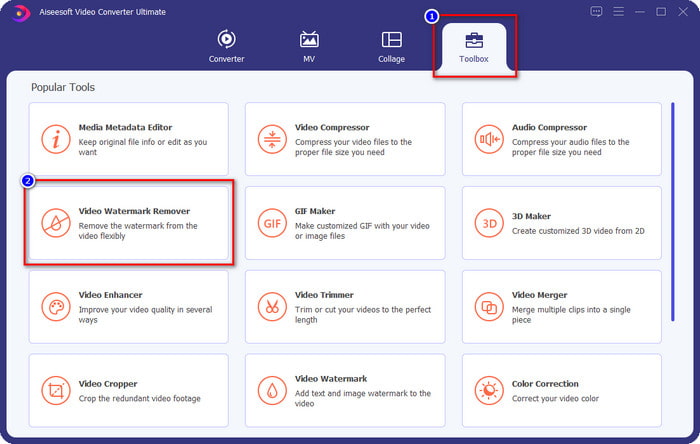
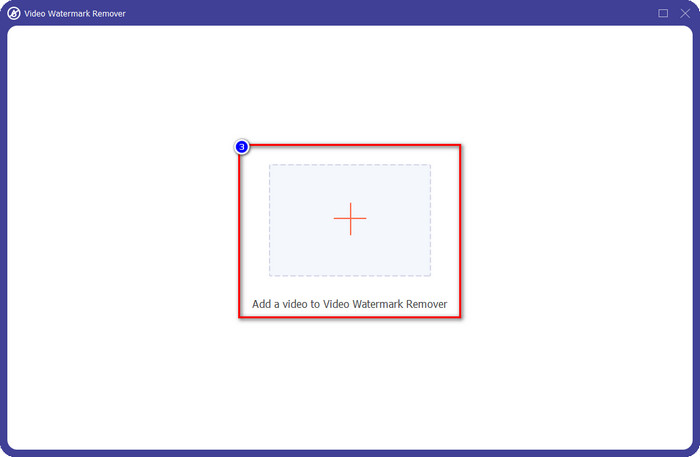
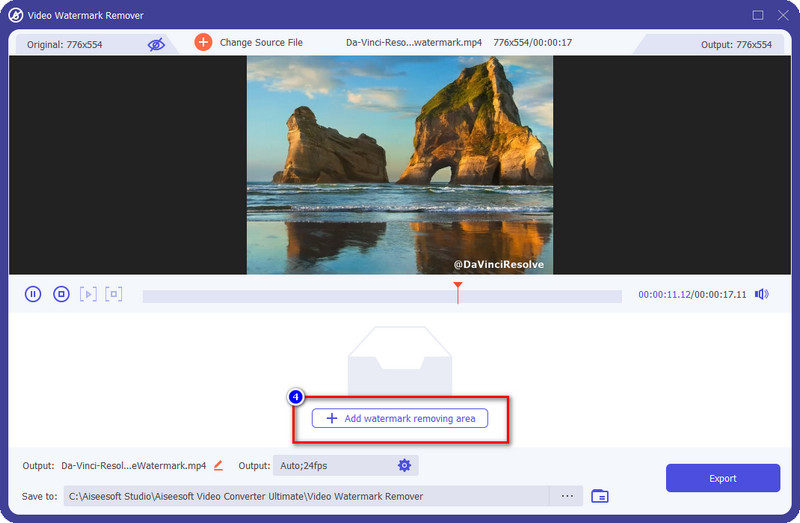
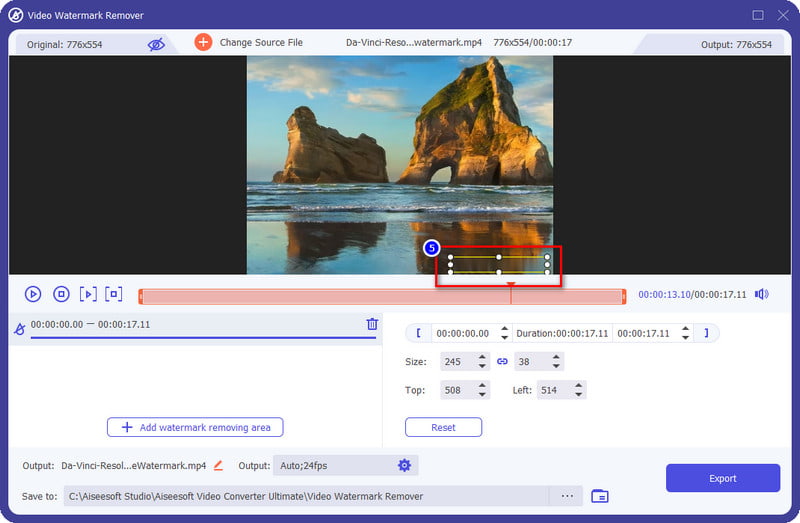
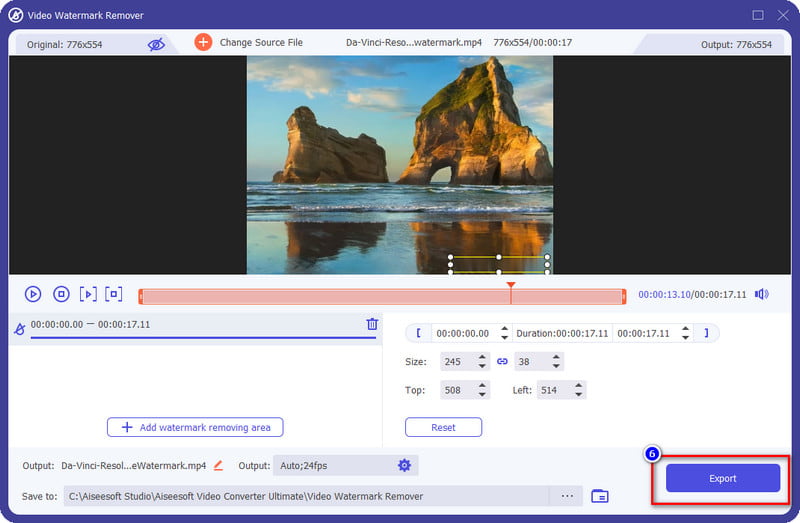
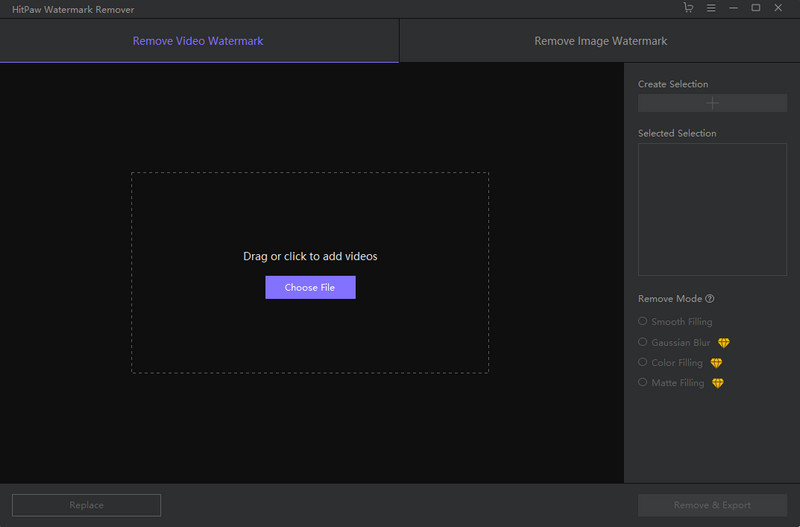
HitPaw Filigran Sökücü Windows ve Mac'te satın alıp indirebileceğiniz etkileşimli bir filigran sökücüdür. Bu araç, buraya aktardığınız videodaki filigranı veya işareti kolayca ve etkili bir şekilde kaldırmayı amaçlar. Bu listedeki diğer filigran temizleyici ile aynı olan bu aracın kullanımı kolaydır. DaVinci Resolve'de düzenlediğiniz videodaki filigranı kaldırmak, bu araçla tam yerinde. Ancak, satın almazsanız filigran çıkarıcıyı kullanamazsınız. Bu araç, filigranı kaldırmak için ücretsiz bir denemeyi desteklemediğinden, sizin için bir seçimse aracı test edemezsiniz. Dolayısıyla, bu araçla Davinci Resolve filigranını nasıl kaldıracağınızı öğrenmek istiyorsanız, adımları takip edebilirsiniz.
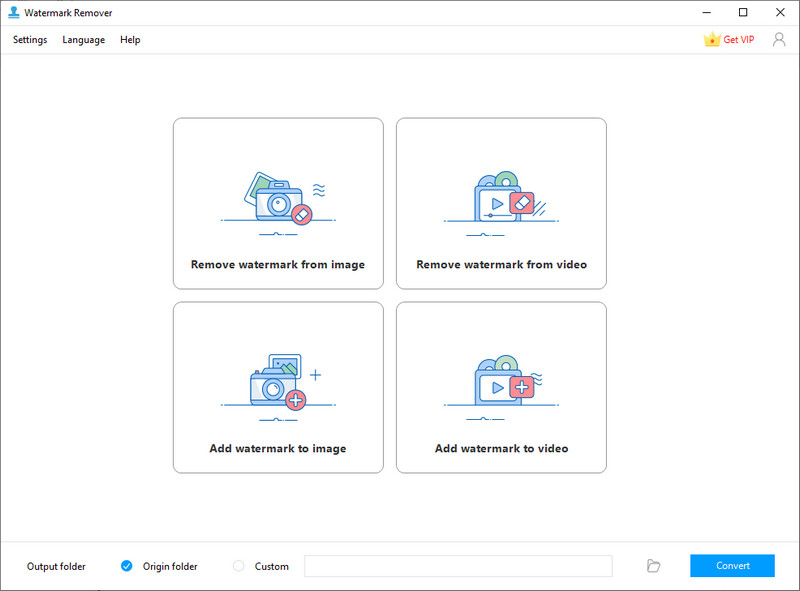
Masaüstünüze indirebileceğiniz ek video filigran sökücü Apowersoft Filigran Sökücü. Bu araç, videonuzdaki herhangi bir işareti kolayca kaldırma gücüne sahiptir. Videoya filigran eklemek veya kaldırmak için güvenebileceğiniz basit ama etkili bir araçtır. Ayrıca, bu araç fotoğraflarınıza veya resimlerinize filigran ekleyebilir ve kaldırabilir. Yazılımın yazılım etkinliği, filigranı kaldırmada harika olsa da, bazı sınırlamalar onu kullanırken sizi engelleyebilir. Örneğin, resimlerdeki ve videodaki filigranları ne zaman kaldırabileceğiniz, videonun uzunluğu ve kaç tane filigran kaldırabileceğiniz. Ama genel performans olarak Davinci Resolve filigranını kullanmak ve kaldırmak iyi bir şey diyebiliriz. Bunun yardımıyla aşağıdaki adımları takip edebilirsiniz.
DaVinci Resolve 17 bunun güncellenmiş versiyonu mu?
Hayır, şimdi aynı fiyata DaVinci Resolve 18'e sahip olabilirsiniz, ancak artık özellikler, işlevler ve diğer hatalar burada düzeltildi. Bu video düzenleyicinin bir güncelleme alacağı son sefer olmayacak.
DaVinci Resolve ne tür kredi kartı seçeneklerini destekler?
DaVinci, PayPal, VISA, Master Card ve Amex aracılığıyla yapılan ödemeleri destekler. Satın alırsanız, diğer araçlarla birlikte premium sürümüne sahip olabilirsiniz.
DaVinci Resolve'de düzenlenen videoyu filigran olmadan dışa aktarabilir miyim?
Evet yapabilirsin. DaVinci Resolve'yi indirmek ücretsizdir ve burada düzenlediğiniz videoları filigran olmadan dışa aktarabilirsiniz. Ancak sahip olduğu premium düzenleme özelliklerini kullanırsanız, burada düzenlediğiniz videonun üzerine bir filigran yerleştirilir. Bunun olmasını önlemek için premium sürümünü resmi web sitesinden satın alabilirsiniz.
Sonuç
DaVinci Resolve filigranını kaldırmak için hangi aracı seçmelisiniz? Aiseesoft Video Converter Ultimate, HitPaw Watermark Remover veya Apowersoft Watermark Remover mı? Hangi aracı kullanırsanız kullanın, videonuzdaki filigrana veda edebilirsiniz. Ancak çok işlevli bir araca ihtiyacınız varsa, sizin için birçok şey için nihai dönüştürücüyü indirmelisiniz. Bu araç, filigran temizleme listesinden çok daha ucuzdur. Yine de filigranı kaldırmadaki performansı, düşünebileceğimizin ötesinde. Peki siz bu konu hakkında ne düşünüyorsunuz? Hangi aracı kullanacağınızı bilmenize yardımcı oldu mu? Öyleyse, topluluğumuzu büyütmemize ve gelecekte size yardımcı olmamıza yardımcı olmak için bize aşağıdan beş yıldız verin.
Video ve Görüntü Filigranı
Filigran Nedir? Filigran Temizleyici Filigran Kaldırma Uygulaması Photoshop'ta Filigranı Kaldırma Fotoğraftan Filigranı Kaldır İstenmeyen Nesneleri Fotoğraftan Kaldır Bir Resimden Metni Kaldırma Filigranı Videodan Kaldırma TikTok Filigranını Kaldır Videodan Metni Kaldır Bandicam Filigranını Kaldır GIF'ten Filigranı Kaldır
Video Converter Ultimate, videoları ve müziği 1000 formatta ve daha fazlasında dönüştürmek, geliştirmek ve düzenlemek için mükemmel bir video dönüştürücü, düzenleyici ve geliştiricidir.
%100 Güvenli. Reklamsız.
%100 Güvenli. Reklamsız.